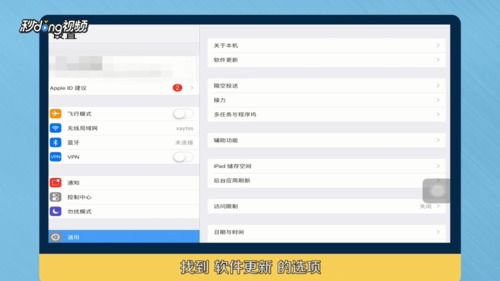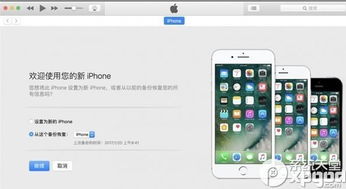iPad系统更新全攻略
随着科技的飞速发展,iPad已经成为我们日常生活中不可或缺的一部分。无论是工作、学习还是娱乐,iPad都以其出色的性能和便捷的操作赢得了广大用户的喜爱。然而,为了确保iPad能够持续享受最新的功能和安全更新,定期更新系统显得尤为重要。本文将详细介绍iPad如何更新系统,帮助用户轻松完成这一操作,让iPad始终保持最佳状态。

首先,了解当前iPad的系统版本是更新前的第一步。用户可以通过点击iPad主界面上的“设置”图标,进入设置界面后选择“通用”,再找到并点击“软件更新”选项,即可查看当前iPad的系统版本以及是否有可用的更新。这一步骤不仅能让用户清楚自己iPad的当前状态,还能在后续更新过程中起到对比和确认的作用。
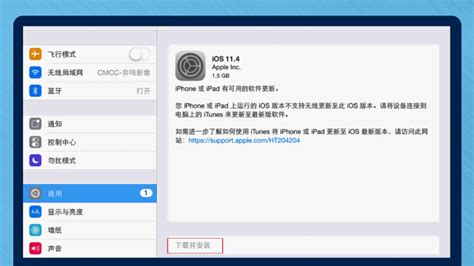
当确认有可用的系统更新时,用户需要确保iPad已经连接到稳定的Wi-Fi网络。这是因为系统更新文件通常较大,使用移动数据不仅可能产生高额费用,还可能因为网络不稳定导致更新失败。因此,连接Wi-Fi是更新系统前的重要准备步骤。

接下来,为了保证更新过程的顺利进行,建议用户将iPad充电至至少50%的电量。虽然系统更新过程中iPad不会完全耗尽电量,但充足的电量可以避免因电量不足而导致的更新中断。此外,如果可能的话,最好在更新前备份iPad上的重要数据。虽然iOS系统在更新过程中通常会保留用户数据,但备份仍然是一个好习惯,可以确保在万一出现意外情况时,用户能够迅速恢复数据。

完成以上准备工作后,用户可以正式开始更新iPad系统了。首先,再次进入“设置”界面,选择“通用”,然后点击“软件更新”。此时,iPad会自动检查并显示可用的更新。用户只需点击“下载并安装”按钮,iPad就会开始下载更新文件。下载完成后,iPad会提示用户安装更新。用户只需点击“现在安装”并输入iPad的密码,iPad就会自动重启并开始安装更新。

在安装更新过程中,iPad的屏幕可能会显示进度条,表示更新的进度。用户需要耐心等待,不要尝试中断更新过程。一旦更新完成,iPad会自动重启,并显示更新后的系统版本。此时,用户可以开始体验iPad的新功能和改进了。
值得注意的是,有时iPad可能会遇到无法更新系统的情况。这可能是由于网络问题、存储空间不足或系统错误等原因造成的。面对这种情况,用户可以尝试以下几种解决方法:
1. 确保iPad已经连接到稳定的Wi-Fi网络,并检查网络速度是否足够快。如果网络速度较慢,可以尝试更换网络环境或等待网络状况改善后再进行更新。
2. 检查iPad的存储空间是否充足。如果存储空间不足,可以尝试删除一些不需要的应用、照片或视频等文件,以释放足够的空间供系统更新使用。
3. 如果以上方法都无法解决问题,用户可以尝试重启iPad。有时,简单的重启操作可以解决一些临时的系统问题,使iPad能够正常更新系统。
4. 如果iPad仍然无法更新系统,用户还可以尝试使用iTunes或Finder(取决于用户的Mac版本)进行更新。首先,将iPad连接到电脑上,并打开iTunes或Finder。然后,在设备界面中选择“检查更新”或“恢复iPad”选项。这将允许用户从电脑上下载并安装最新的iOS系统更新。不过,需要注意的是,使用这种方法进行更新可能会导致iPad上的数据被清除。因此,在进行此操作之前,请务必备份iPad上的重要数据。
此外,对于一些老旧的iPad型号,可能无法支持最新的iOS系统版本。这是因为随着iOS系统的不断更新和升级,一些老旧硬件可能无法满足新系统的性能要求。因此,对于这些用户来说,保持当前可用的最高系统版本即可,无需追求最新的系统版本。
总的来说,更新iPad系统是一个简单而重要的过程。通过定期更新系统,用户可以确保iPad始终享有最新的功能和安全更新,从而提高设备的性能和安全性。同时,了解并掌握更新系统的正确方法也是每个iPad用户必备的技能之一。希望本文能够帮助用户顺利完成iPad系统的更新操作,让iPad始终保持在最佳状态。
最后需要提醒的是,虽然更新系统可以带来许多好处,但用户也需要根据自己的实际情况和需求来决定是否进行更新。例如,对于一些老旧或性能较低的iPad型号来说,更新系统可能会带来一些性能上的负担或兼容性问题。因此,在进行系统更新之前,用户最好先了解自己的设备型号和当前系统版本的支持情况,并权衡利弊后再做出决定。同时,也要时刻关注苹果官方发布的更新说明和常见问题解答等信息,以便及时了解并解决更新过程中可能遇到的问题。
- 上一篇: 一键学会更新鸿蒙系统,轻松升级手机体验!
- 下一篇: 微信群空间的高效使用指南
-
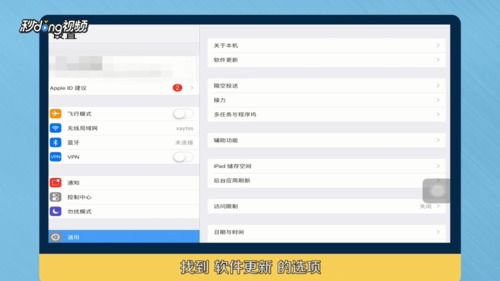 iPad版本升级全攻略资讯攻略11-25
iPad版本升级全攻略资讯攻略11-25 -
 iPad如何更新系统?资讯攻略11-08
iPad如何更新系统?资讯攻略11-08 -
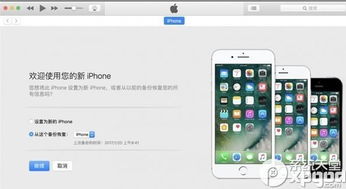 轻松学会!iPhone和iPad升级至最新iOS11系统教程资讯攻略10-30
轻松学会!iPhone和iPad升级至最新iOS11系统教程资讯攻略10-30 -
 轻松学会:如何用iPhone共享WiFi给iPad上网资讯攻略10-30
轻松学会:如何用iPhone共享WiFi给iPad上网资讯攻略10-30 -
 iPad2如何启用中文Siri?详细安装教程来袭!资讯攻略11-07
iPad2如何启用中文Siri?详细安装教程来袭!资讯攻略11-07 -
 iPad4完美越狱全攻略!资讯攻略03-24
iPad4完美越狱全攻略!资讯攻略03-24